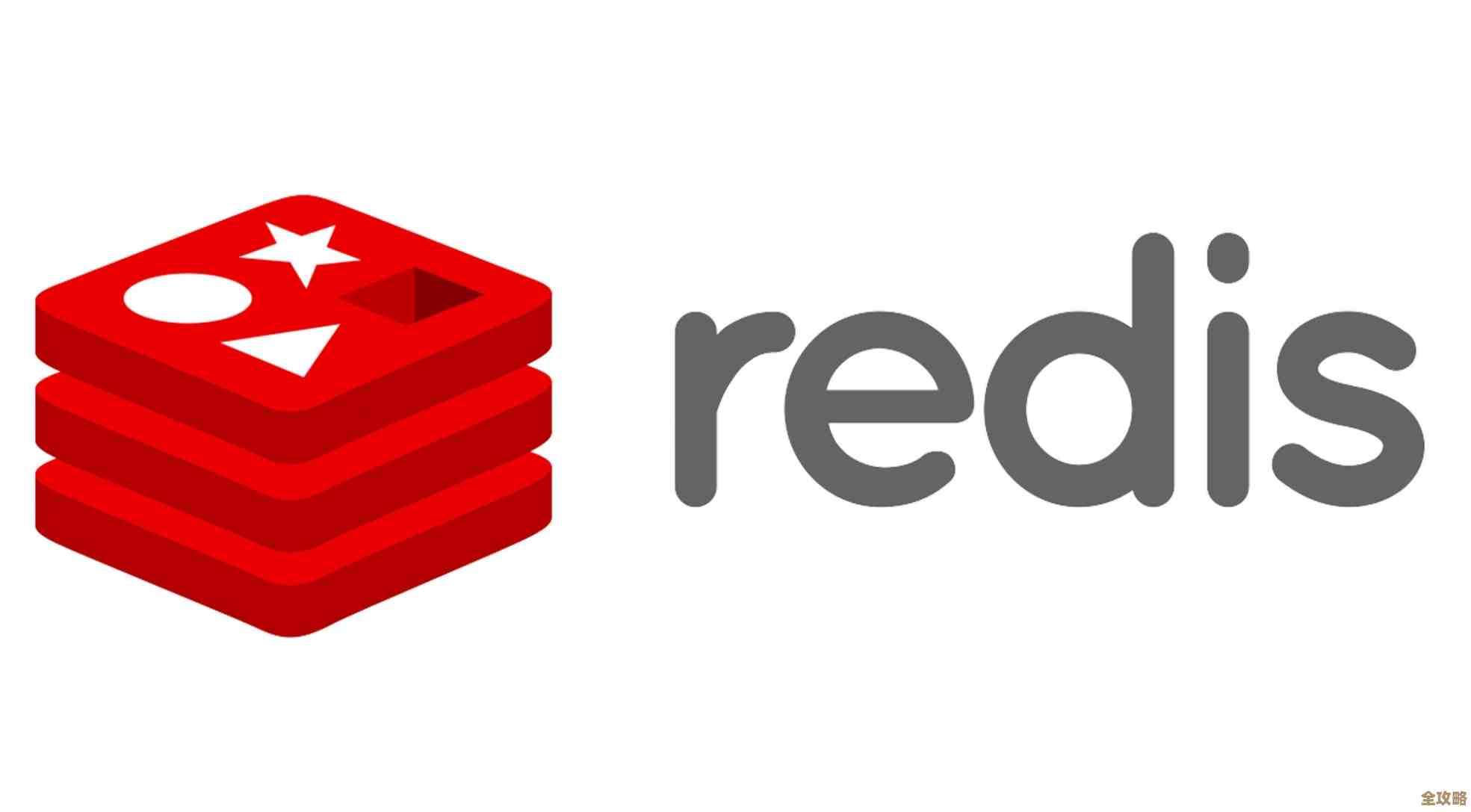家中电脑连不上网?实用技巧助你快速诊断并恢复网络连接
- 问答
- 2025-10-19 14:42:23
- 30
哎呀,家里电脑突然上不了网,这感觉真是……太让人抓狂了!😫 你正急着要发一封重要邮件,或者追的剧刚好更新到关键一集,屏幕右下角那个小地球图标突然打个红叉,或者干脆显示个黄色感叹号,那一刻,血压真的会“噌”一下就上来了,别慌,先深呼吸,这事儿八成不是啥世界末日,咱们一步步来,像侦探破案一样,把那个“断网真凶”给揪出来。
我遇到这种情况,第一反应绝对不是马上打电话给运营商骂街(虽然有时候真的很想)……而是会先愣一下,脑子里快速过一遍:“我刚刚干啥了?是不是踢到路由器了?还是猫又抽风了?” 这种不完整的、有点混乱的思考其实挺正常的,好,那咱们就从最简单、最“傻”的地方开始检查,这些步骤看似小儿科,但真的能解决至少一半的问题。
看看那个物理连接,对,就是那根网线,它是不是松了?或者被你家猫咪当成新玩具给咬断了?我家的狗就干过这事,把网线磨牙啃得露出了里面的铜丝……🤦♀️ 如果是Wi-Fi连接,那就看看电脑的Wi-Fi开关有没有不小心关掉?很多笔记本侧面或者键盘上有那么个小小的物理开关,或者按Fn加某个功能键,一不小心碰到就断网了,这个错误我犯过不止一次,满头大汗折腾半天,结果发现是开关关了,真想给自己一拳。
如果线都连着,开关也开着,下一步,重启!对,就是那个万能的重启大法,别笑,这招对付电子设备的各种“疑难杂症”往往有奇效,先把路由器和光猫(就是那个连着入户光纤的小盒子)的电源都拔掉,等个30秒到一分钟,让它们彻底“冷静”一下,清空缓存,然后再重新插上电源,看着那些小指示灯重新由乱闪到有规律地亮起,这个过程……莫名有种治愈感,也把电脑重启一下,很多时候,等你电脑重新开机,网络就已经神奇地恢复了,这就像给整个网络系统来了个深呼吸,特别管用。
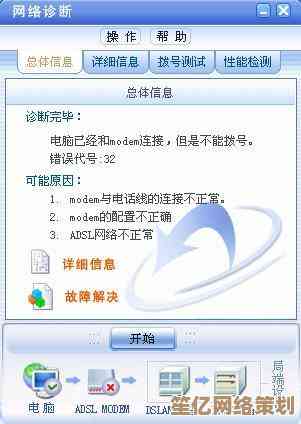
要是重启大法也失败了,嗯……这时候就需要稍微深入一点了,我们可以请出系统自带的“网络诊断”工具,在Windows里,你可以在网络图标上右键,选“疑难解答”之类的选项(不同系统名字可能略有差别),它会自动帮你跑一遍,有时候会告诉你“默认网关不可用”或者“DNS服务器无响应”这类听起来很专业的提示,别被吓到,它有时候自己能修复,如果它修不好,至少给了我们一点线索。
它提示IP地址有问题,那我们就可以手动试试“释放”和“更新”IP,具体做法是:在开始菜单搜索“cmd”,打开那个黑乎乎的“命令提示符”窗口(感觉像黑客帝国对吧?),然后输入ipconfig /release,回车,再输入ipconfig /renew,再回车,这一套操作相当于让电脑重新向路由器“申请”一个网络地址,有时候地址分配卡住了,这么一来就通了。
如果问题出在DNS上(这玩意儿就像网络的电话簿,把网址翻译成IP地址),我们可以换个更靠谱的DNS服务器,比如谷歌的8.8.8或者国内常用的114.114.114,修改的地方在网络连接的属性里,找到“Internet协议版本4 (TCP/IPv4)”,选择“使用下面的DNS服务器地址”,填上去就行,这个改动……效果时好时坏,但值得一试。
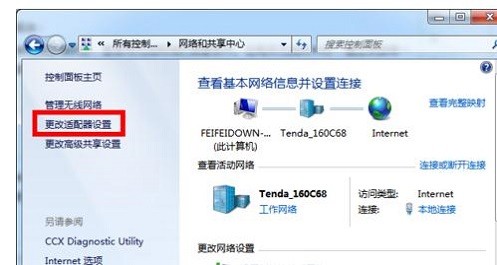
走到这一步,如果电脑还是倔强地不肯上网,但你的手机连同一个Wi-Fi却能刷视频刷得飞起……😅 那问题很可能就出在电脑本身了,这时候,可以想想最近是不是装了啥新软件、更新了驱动或者系统?有时候它们会莫名其妙地修改网络设置,或者引起冲突,可以尝试一下“网络重置”功能(Windows设置里能找到),这会把所有网络设置恢复出厂状态,但之后需要你重新输入Wi-Fi密码。
还有一种可能是路由器本身出了点小状况,除了重启,你可以试试用网线直接连接电脑和光猫,绕过路由器,如果能上网,那“罪魁祸首”就是路由器了,可能需要更深入地设置一下,或者……它年纪大了,该退休了,我家那个老路由器就是,用了好几年,后来隔三差五断线,换了个新的之后,世界瞬间清净了。
如果以上所有招数都用遍了,电脑依然“与世隔绝”,而家里其他设备也都上不了网……那,唉,大概率就是运营商那边的问题了,可能是片区网络故障,或者你的费用刚好欠缴了(这种乌龙我也试过),这时候,就只能老老实实打电话报修,耐心等待了,在等待的时候,倒杯水,看看书,或者……用手机热点应个急吧!😉
电脑断网虽然烦人,但大部分时候都不是啥大毛病,保持冷静,从简到繁,一步步排查,你总能成为自家网络的小小急救员,这个过程虽然有点折腾,但解决之后的那种成就感,还是挺爽的,对吧?
本文由符海莹于2025-10-19发表在笙亿网络策划,如有疑问,请联系我们。
本文链接:http://www.haoid.cn/wenda/32761.html